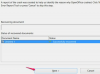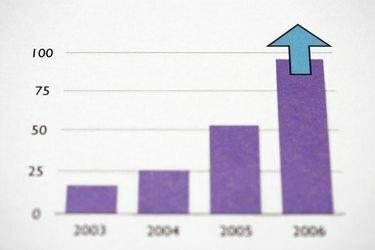
Τα γραφήματα, ορισμένες μορφές κειμένου και γραφικών μπορεί να διαβαστούν πιο εύκολα εάν αλλάξετε τον τρόπο εκτύπωσης της σελίδας.
Πίστωση εικόνας: Thinkstock/Comstock/Getty Images
Οι σελίδες που περιέχουν γραφικά και γραφήματα συχνά διαβάζονται πιο εύκολα όταν η σελίδα είναι προσανατολισμένη ώστε να εκτυπώνεται περισσότερο από το ύψος. Αυτός ο τύπος προσανατολισμού για τη σελίδα είναι γνωστός ως "οριζόντιος". Ο κανονικός προσανατολισμός ονομάζεται "πορτραίτο", που είναι η τυπική ρύθμιση για έγγραφα στο Microsoft Word. Αλλάξτε τον προσανατολισμό για μια μεμονωμένη σελίδα σε ένα μεγαλύτερο έγγραφο, καθιστώντας εύκολη την εκτύπωση ενός μείγματος οριζόντιων και κατακόρυφων σελίδων και εξαλείφοντας την ανάγκη διατήρησης σελίδων με οριζόντιο προσανατολισμό χωριστά αρχείο.
Βήμα 1

Επιλέξτε περιεχόμενο
Επιλέξτε τις πληροφορίες για τις οποίες θέλετε να αλλάξετε τον προσανατολισμό. Οι πληροφορίες μπορεί να είναι κείμενο, γραφικά ή συνδυασμός και των δύο.
Το βίντεο της ημέρας
Βήμα 2
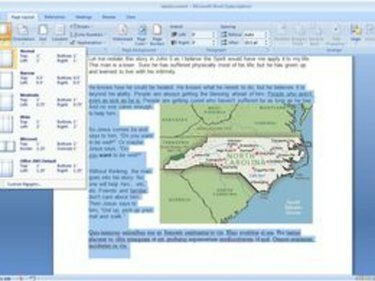
Εντοπίστε τη ρύθμιση "Περιθώρια".
Από την ομάδα Διαμόρφωση σελίδας, επιλέξτε την καρτέλα Διάταξη σελίδας και επιλέξτε "Περιθώρια".
Βήμα 3

Πρόσβαση στις ρυθμίσεις περιθωρίου
Κάντε κλικ στην επιλογή "Προσαρμοσμένα περιθώρια" για να ανοίξετε την καρτέλα "Περιθώρια".
Βήμα 4
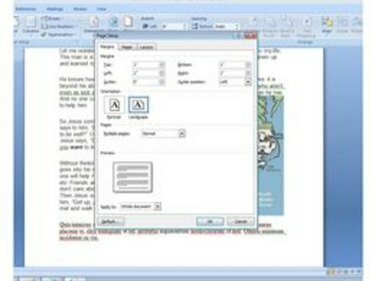
Αλλαγή σε "Τοπίο"
Επιλέξτε τον κατάλληλο προσανατολισμό για τη σελίδα. Ο προσανατολισμός "Κατακόρυφος" διατηρεί τη σελίδα σε τυπικό προσανατολισμό σελίδας και το "Οριζόντιο" εκτυπώνει τη σελίδα σε μεγαλύτερο πλάτος παρά ψηλότερο.
Βήμα 5

Αλλαγή μόνο επιλεγμένου κειμένου
Κάντε κλικ στο "Επιλεγμένο κείμενο..." από τη λίστα Εφαρμογή.
Υπόδειξη
Επιλέγοντας μόνο μέρος μιας σελίδας και αλλάζοντας τον προσανατολισμό της, αυτές οι πληροφορίες μετακινούνται στη δική της σελίδα, η οποία θα εκτυπωθεί στον προσανατολισμό σελίδας που ορίζετε.